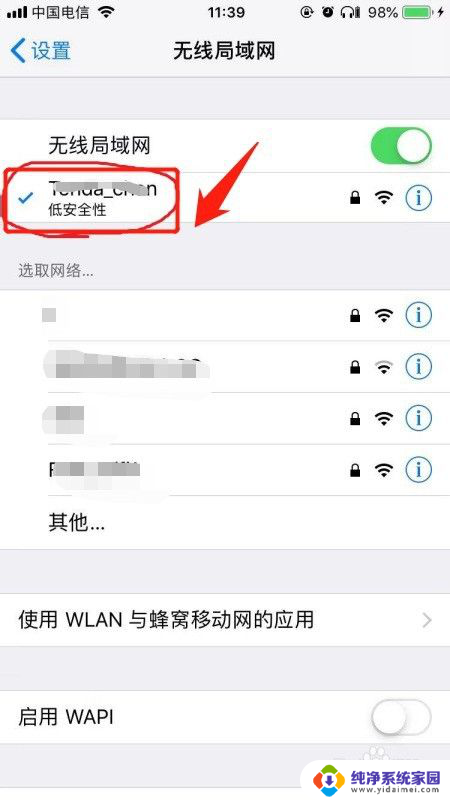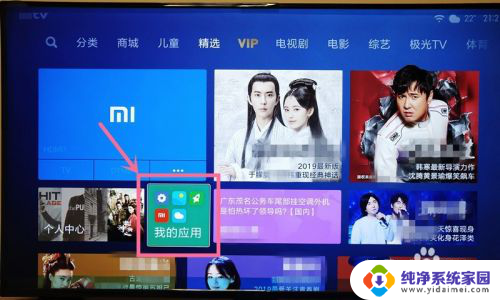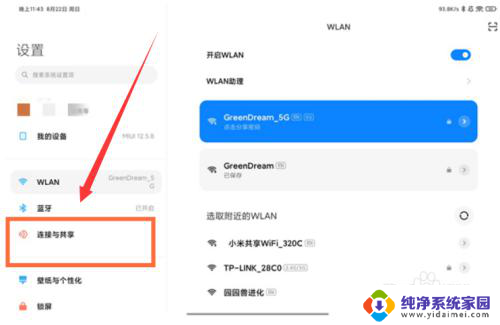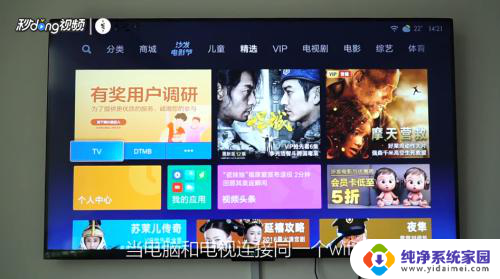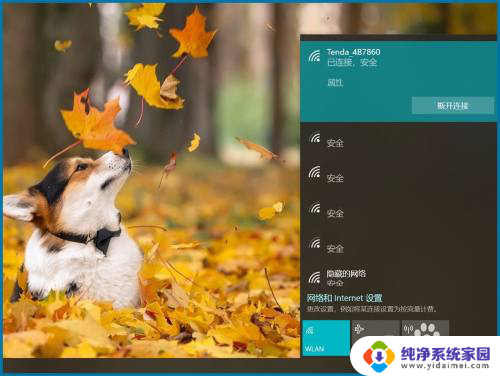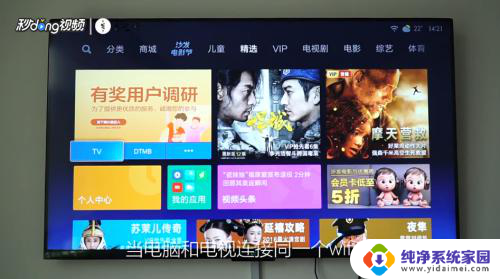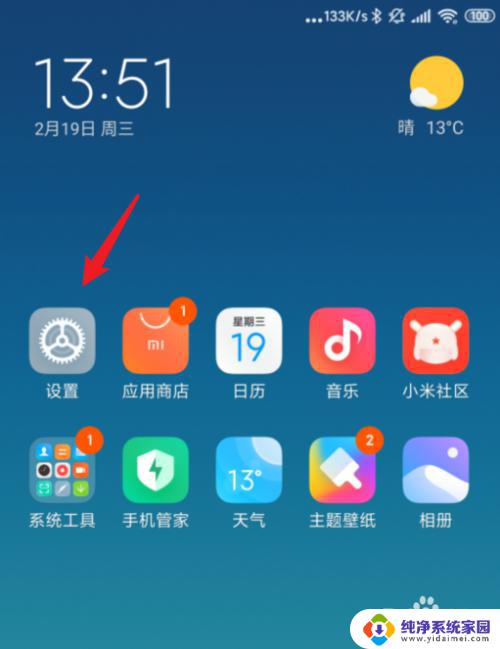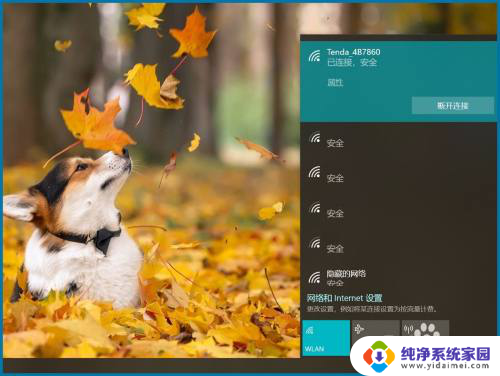iphone如何投屏到小米电视 苹果手机投屏到小米电视的步骤
更新时间:2023-12-12 14:41:37作者:yang
随着科技的飞速发展,手机已经成为我们生活中不可或缺的一部分,而苹果手机作为其中的佼佼者,其功能和用户体验更是备受瞩目。对于一些爱好大屏观影的用户来说,手机屏幕的限制成为了他们的困扰。幸运的是小米电视的投屏功能给我们带来了更加宽广的视野。如何将iPhone投屏到小米电视呢?下面我们就一起来了解一下具体的步骤。
操作方法:
1.首先,将智能电视和苹果手机置于同一局域网内。iphone连接跟小米电视同一个局域网的wifi网络
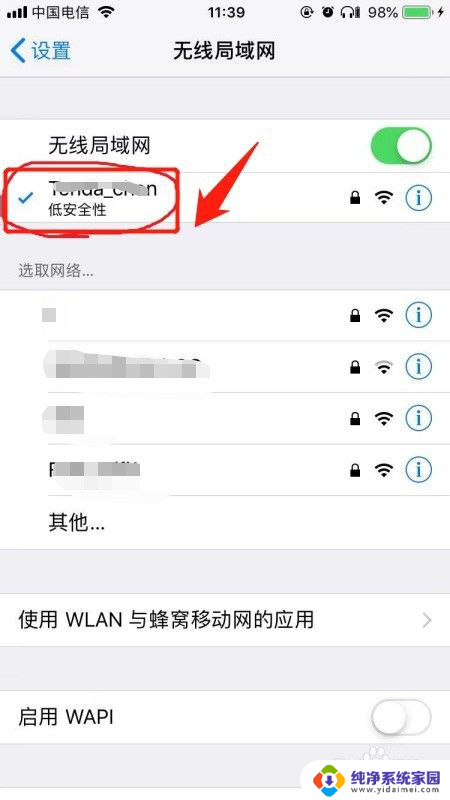
2.开启苹果手机,手指从手机屏幕的右上方向下滑动,拉出【控制界面】
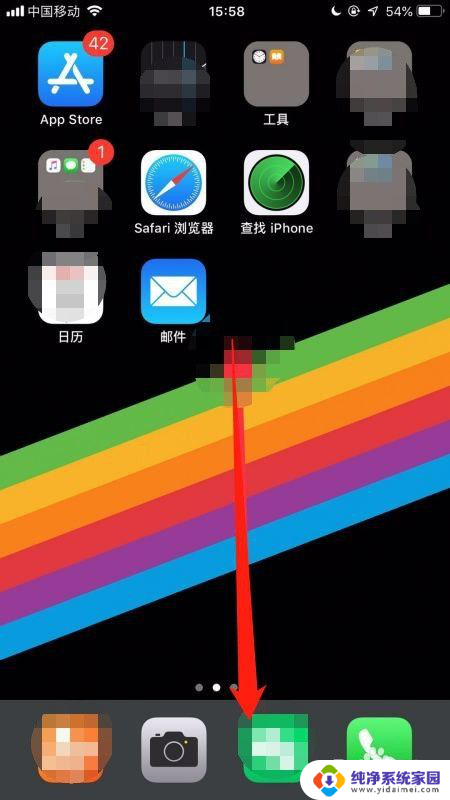
3.点击【控制界面】中的【屏幕镜像】选项(截图为ios13系统版本界面,ios 10 以下系统版本,屏幕镜像功能显示为“Airplay”)
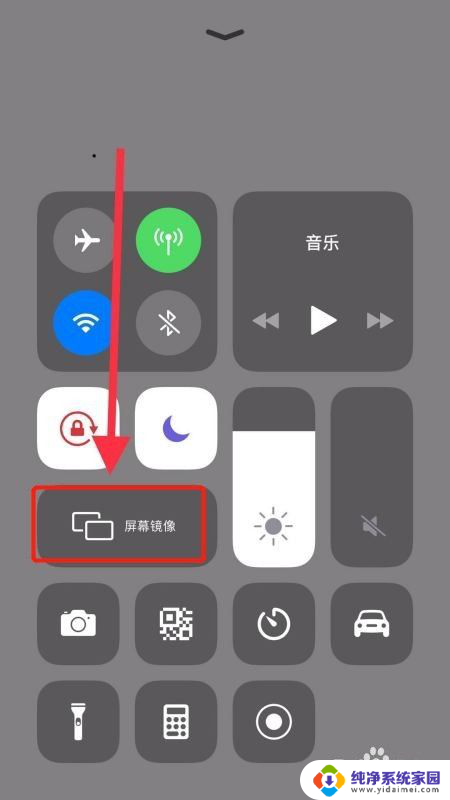
4.在【屏幕镜像】选项的界面中,找到你要连接的智能电视的ID。选择连接投屏
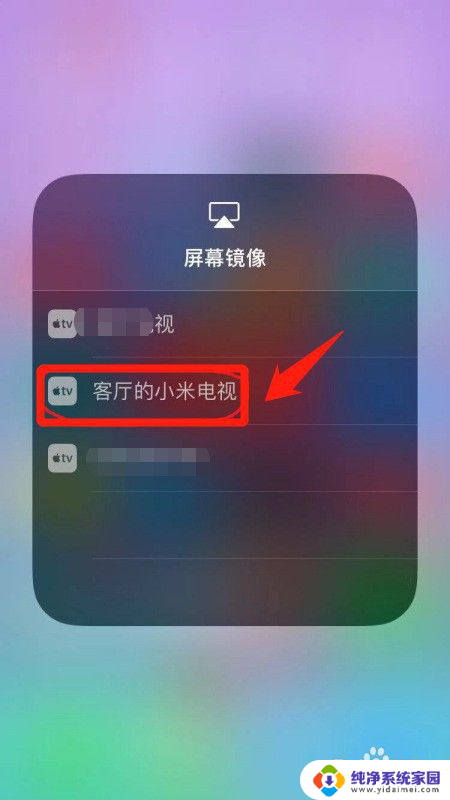
以上就是关于如何将iPhone投屏到小米电视的全部内容,如果有遇到相同情况的用户,可以按照小编的方法来解决。